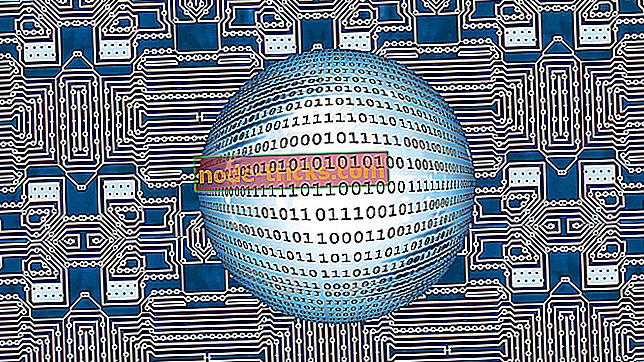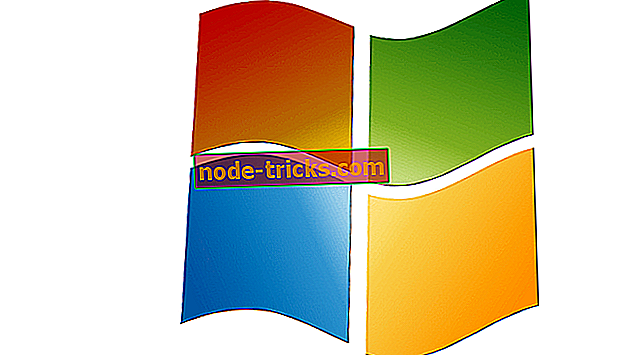Ohjelmien ja sovellusten asennuksen poisto Windows 10: ssä
Sinun pitäisi tarkistaa tietokoneesi tarpeettomia ohjelmia joka kerta, ja poistaa ne vapauttamalla levytilaa. On monia tapoja poistaa ohjelmia ja sovelluksia Windows 10: ssä.
Tässä artikkelissa näytämme sinulle eniten käytettyjä ja luotettavimpia.

Miten poistan ohjelman Windows 10: ssä?
Tapa 1: Käytä ohjelmia ja ominaisuuksia
Ohjelmat ja ominaisuudet ovat Windowsin sisäänrakennettu työkalu käyttöjärjestelmän ohjelmien ja ominaisuuksien hallintaan. Tämä työkalu on luultavasti paras poistamaan ei-toivotut ohjelmat vain muutamalla napsautuksella.
Tässä on tehtävä, jotta haluttu ohjelma voidaan poistaa ohjelmien ja ominaisuuksien työkalun avulla:
- Siirry haku- ja kirjoita ohjauspaneeli
- Avaa Ohjauspaneeli ja napsauta Ohjelmat ja ominaisuudet
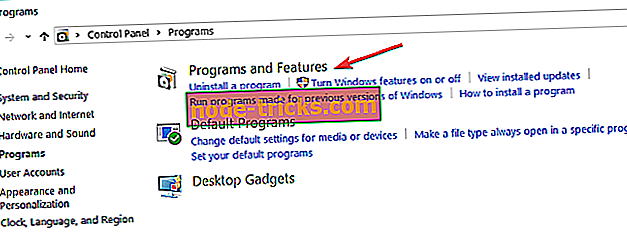
- Etsi poistettava ohjelma, napsauta sitä hiiren kakkospainikkeella ja valitse Poista
Kaikki tämä on hyvin yksinkertaista. Voit myös käyttää tätä työkalua tiettyjen Windows 10 -ominaisuuksien lisäämiseen tai poistamiseen (esimerkiksi Internet Explorer tai .NET Framework). Siirry vain Windowsin ominaisuuksien ottamiseen käyttöön tai pois käytöstä ja valitse, mitkä ominaisuudet haluat lisätä tai poistaa.
Tapa 2: Käytä kolmannen osapuolen ohjelmistoa
Jos et halua käyttää ohjelmia ja ominaisuuksia ohjelmien poistamiseen, voit aina käyttää jotakin kolmannen osapuolen ohjelmistoa.
Ohjelmistoja ohjelmien poistamiseen Windowsissa on tonnia, mutta suosittelemme Piriformin CCleaner, * Revo Uninstaller, * IObit Uninstaller.
Jos haluat poistaa ohjelman CCleaner-ohjelmalla, avaa se, siirry Työkalut, Poista asennus, valitse poistettava ohjelma ja napsauta Poista.
Tapa 3: Poista ohjelmat Startista
Voit myös poistaa ohjelmia ja ohjelmia suoraan Käynnistä-valikosta. Sinun tarvitsee vain tehdä hiiren kakkospainikkeella vastaavaa ohjelmaa ja valitsemalla sitten poisto.
Tässä on kuvakaappaus, joka auttaa sinua prosessissa.

Miten poistan sovellukset kokonaan tietokoneeltani?
Tapa 1: Käynnistä-valikko
Käynnistä-valikon poistaminen Sovellukset on jopa yksinkertaisempi kuin ohjelmien poistaminen. Sinun tarvitsee vain mennä Käynnistä-valikkoon, napsauta hiiren kakkospainikkeella sovellusta, jonka haluat poistaa, ja napsauta Poista.
Tapa 2: Käytä komentokehotetta
Jos haluat poistaa kaikki sovellukset kerralla, sinun on annettava komento komentokehotteeseen. Tässä on täsmälleen sinun tehtäväsi:
- Siirry Etsi ja kirjoita cmd
- Avaa komentorivi, kirjoita seuraava komentorivi ja paina Enter:
- powerhell “Get-AppxPackage -AllUsers | Poista-AppxPackage”
Tapa 3: Poista sovellukset Asetukset-sivulta
Voit myös poistaa Windows 10 -sovellukset Asetukset-sivulta.
- Valitse Asetukset> Sovellukset> Sovellukset ja ominaisuudet
- Etsi hakukenttään sovellus, jonka haluat poistaa
- Valitse se> Poista se.

Nyt kaikki Windows 10 -sovellukset poistetaan Start-valikosta.
LIITTYVÄT OHJEET TARKISTA OUT:
- Windows 10 Update Assistantin poistaminen
- Korjaus: Windows 10 ei voi poistaa Apple-ohjelmiston päivitystä
- Täysi korjaus: ”Sinulla ei ole riittävää pääsyä ohjelman poistamiseen”
Toimittajan huomautus: Tämä viesti julkaistiin alunperin huhtikuussa 2015 ja on päivitetty tuoreuden ja tarkkuuden vuoksi.

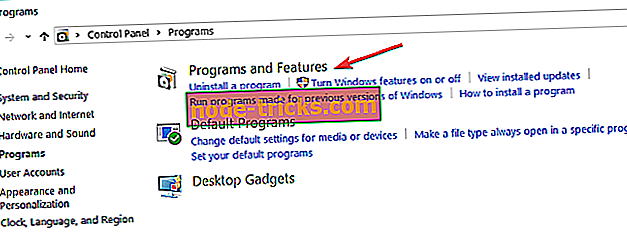

![Mmc.exe on estetty suojausvirheesi vuoksi Windows 10: ssä [Korjaa]](https://node-tricks.com/img/fix/428/mmc-exe-blocked-your-protection-error-windows-10.jpg)